# Чет пројекат
Овај чет пројекат показује како направити Чет Асистента користећи GitHub Моделе.
Ево како изгледа завршени пројекат:
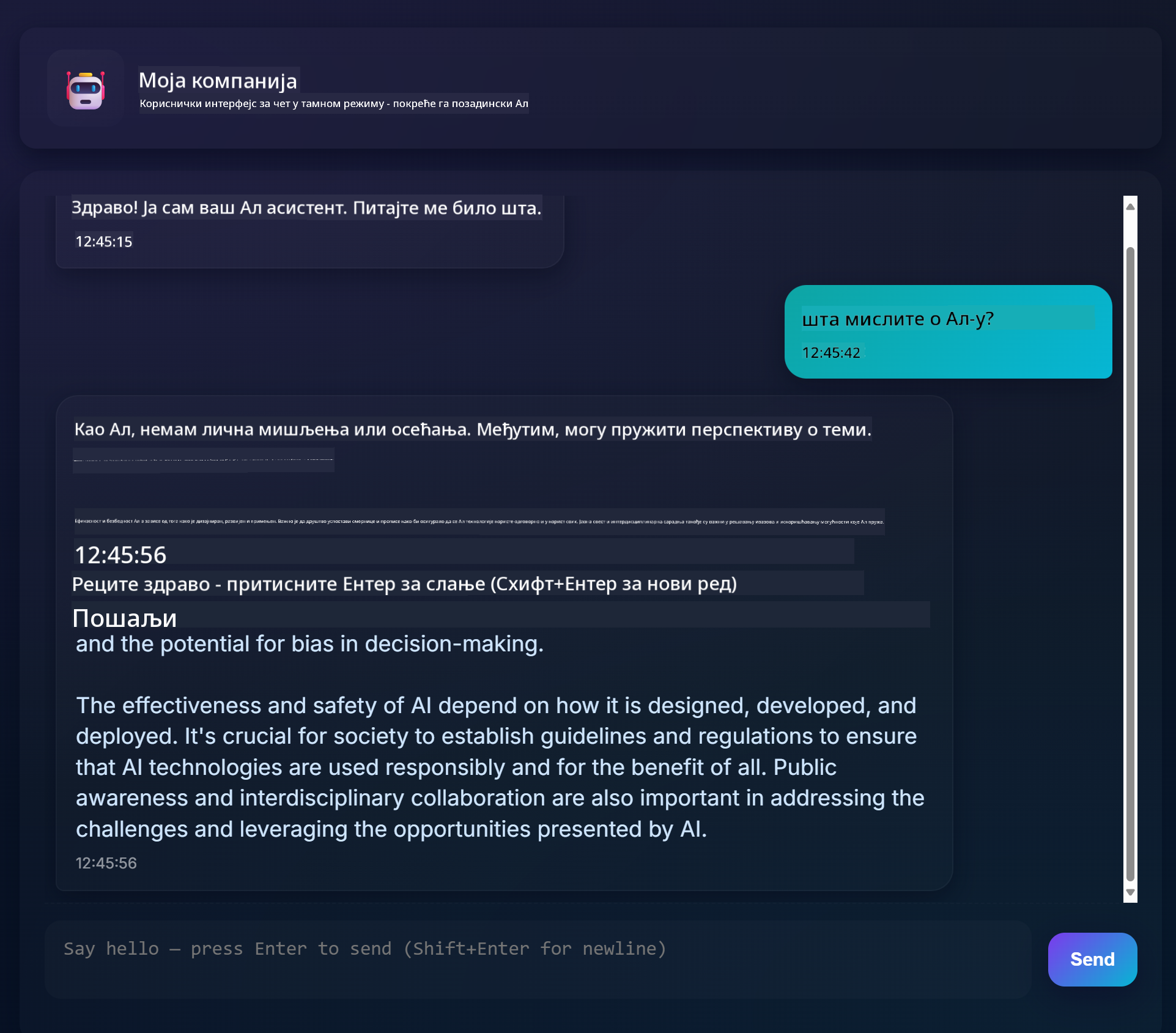
Мало контекста, прављење чет асистената уз помоћ генеративне вештачке интелигенције је одличан начин да почнете са учењем о вештачкој интелигенцији. Оно што ћете научити је како интегрисати генеративну вештачку интелигенцију у веб апликацију током ове лекције, хајде да почнемо.
## Повезивање са генеративном вештачком интелигенцијом
За позадину користимо GitHub Моделе. То је одлична услуга која вам омогућава да користите вештачку интелигенцију бесплатно. Идите на њихов playground и преузмите код који одговара вашем изабраном језику за позадину. Ево како изгледа на [GitHub Models Playground](https://github.com/marketplace/models/azure-openai/gpt-4o-mini/playground)
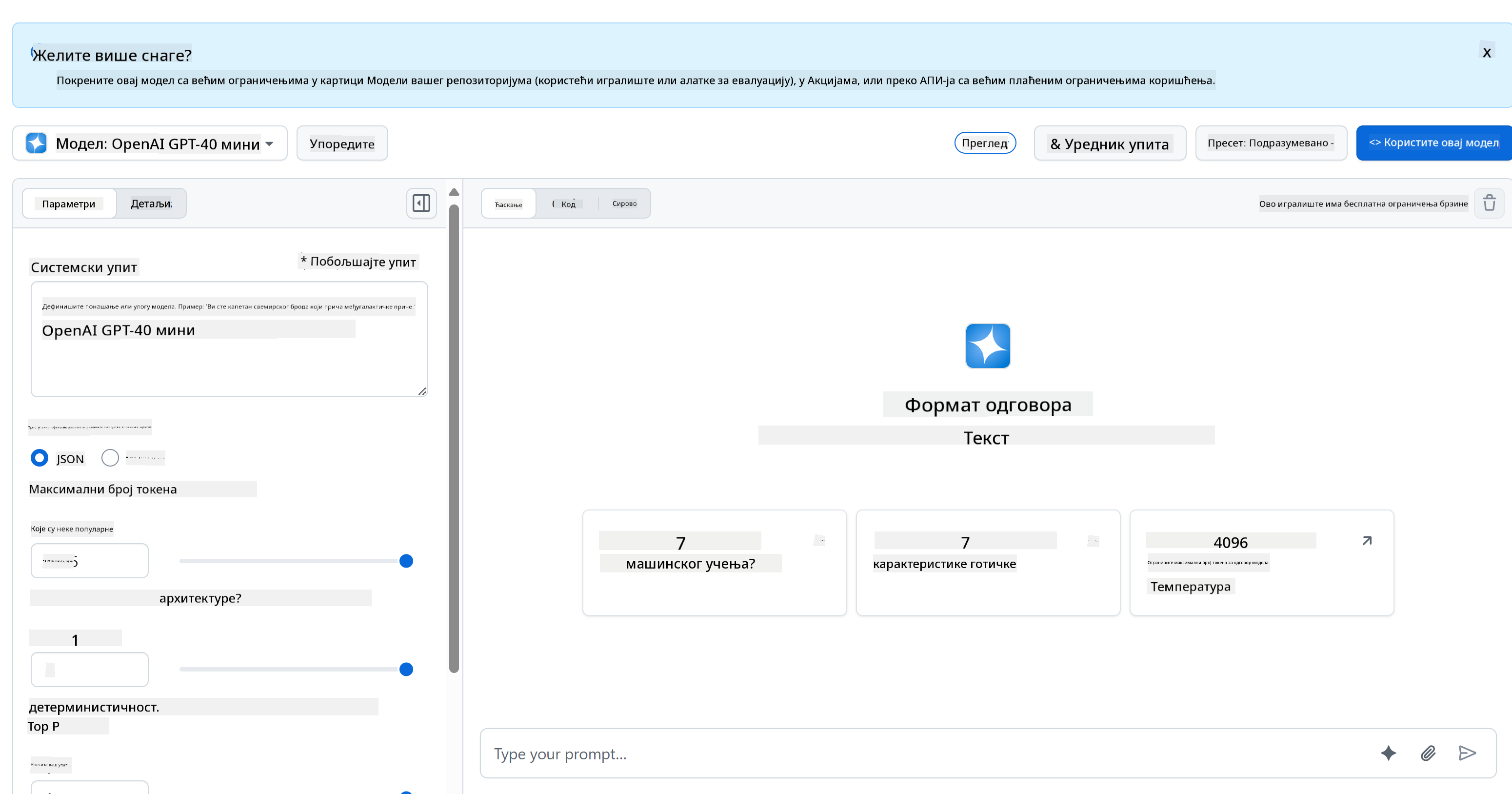
Као што смо рекли, изаберите картицу "Code" и ваш изабрани runtime.

### Коришћење Python-а
У овом случају бирамо Python, што значи да ћемо узети овај код:
```python
"""Run this model in Python
> pip install openai
"""
import os
from openai import OpenAI
# To authenticate with the model you will need to generate a personal access token (PAT) in your GitHub settings.
# Create your PAT token by following instructions here: https://docs.github.com/en/authentication/keeping-your-account-and-data-secure/managing-your-personal-access-tokens
client = OpenAI(
base_url="https://models.github.ai/inference",
api_key=os.environ["GITHUB_TOKEN"],
)
response = client.chat.completions.create(
messages=[
{
"role": "system",
"content": "",
},
{
"role": "user",
"content": "What is the capital of France?",
}
],
model="openai/gpt-4o-mini",
temperature=1,
max_tokens=4096,
top_p=1
)
print(response.choices[0].message.content)
```
Хајде да мало очистимо овај код како би био поново употребљив:
```python
def call_llm(prompt: str, system_message: str):
response = client.chat.completions.create(
messages=[
{
"role": "system",
"content": system_message,
},
{
"role": "user",
"content": prompt,
}
],
model="openai/gpt-4o-mini",
temperature=1,
max_tokens=4096,
top_p=1
)
return response.choices[0].message.content
```
Са овом функцијом `call_llm` сада можемо узети упит и системски упит, а функција ће на крају вратити резултат.
### Прилагођавање AI Асистента
Ако желите да прилагодите AI асистента, можете одредити како желите да се понаша попуњавањем системског упита на следећи начин:
```python
call_llm("Tell me about you", "You're Albert Einstein, you only know of things in the time you were alive")
```
## Излагање преко Web API-ја
Одлично, завршили смо део са вештачком интелигенцијом, хајде да видимо како можемо то интегрисати у Web API. За Web API бирамо да користимо Flask, али било који веб оквир би требало да буде добар. Хајде да видимо код за то:
### Коришћење Python-а
```python
# api.py
from flask import Flask, request, jsonify
from llm import call_llm
from flask_cors import CORS
app = Flask(__name__)
CORS(app) # * example.com
@app.route("/", methods=["GET"])
def index():
return "Welcome to this API. Call POST /hello with 'message': 'my message' as JSON payload"
@app.route("/hello", methods=["POST"])
def hello():
# get message from request body { "message": "do this taks for me" }
data = request.get_json()
message = data.get("message", "")
response = call_llm(message, "You are a helpful assistant.")
return jsonify({
"response": response
})
if __name__ == "__main__":
app.run(host="0.0.0.0", port=5000)
```
Овде креирамо Flask API и дефинишемо подразумевану руту "/" и "/chat". Ова друга је намењена да је користи наш frontend за слање питања.
Да бисмо интегрисали *llm.py*, ево шта треба да урадимо:
- Увезите функцију `call_llm`:
```python
from llm import call_llm
from flask import Flask, request
```
- Позовите је из руте "/chat":
```python
@app.route("/hello", methods=["POST"])
def hello():
# get message from request body { "message": "do this taks for me" }
data = request.get_json()
message = data.get("message", "")
response = call_llm(message, "You are a helpful assistant.")
return jsonify({
"response": response
})
```
Овде анализирамо долазни захтев како бисмо преузели својство `message` из JSON тела. Након тога позивамо LLM са овим позивом:
```python
response = call_llm(message, "You are a helpful assistant")
# return the response as JSON
return jsonify({
"response": response
})
```
Одлично, сада смо завршили шта је потребно.
## Конфигурисање Cors-а
Треба да напоменемо да смо подесили нешто попут CORS-а, дељење ресурса између различитих порекла. То значи да, пошто ће наша позадина и предњи крај радити на различитим портовима, морамо дозволити предњем крају да позива позадину.
### Коришћење Python-а
Постоји део кода у *api.py* који ово подешава:
```python
from flask_cors import CORS
app = Flask(__name__)
CORS(app) # * example.com
```
Тренутно је подешено да дозвољава "*" што значи сва порекла, и то је мало небезбедно, требало би да ограничимо када идемо у продукцију.
## Покрените свој пројекат
Да бисте покренули свој пројекат, прво морате покренути позадину, а затим предњи крај.
### Коришћење Python-а
У реду, имамо *llm.py* и *api.py*, како можемо ово учинити функционалним са позадином? Па, постоје две ствари које треба да урадимо:
- Инсталирајте зависности:
```sh
cd backend
python -m venv venv
source ./venv/bin/activate
pip install openai flask flask-cors openai
```
- Покрените API
```sh
python api.py
```
Ако сте у Codespaces-у, потребно је да одете на Ports у доњем делу уређивача, десним кликом кликнете на њега и изаберете "Port Visibility" и изаберете "Public".
### Рад на предњем крају
Сада када имамо API који ради, хајде да направимо предњи крај за ово. Минимални предњи крај који ћемо побољшавати корак по корак. Унутар фасцикле *frontend*, креирајте следеће:
```text
backend/
frontend/
index.html
app.js
styles.css
```
Хајде да почнемо са **index.html**:
```html
```
Ово изнад је апсолутни минимум који вам је потребан за подршку чет прозору, јер се састоји од текстуалног поља где ће се поруке приказивати, уноса за куцање поруке и дугмета за слање поруке позадини. Хајде да погледамо JavaScript у *app.js*
**app.js**
```js
// app.js
(function(){
// 1. set up elements
const messages = document.getElementById("messages");
const form = document.getElementById("form");
const input = document.getElementById("input");
const BASE_URL = "change this";
const API_ENDPOINT = `${BASE_URL}/hello`;
// 2. create a function that talks to our backend
async function callApi(text) {
const response = await fetch(API_ENDPOINT, {
method: "POST",
headers: { "Content-Type": "application/json" },
body: JSON.stringify({ message: text })
});
let json = await response.json();
return json.response;
}
// 3. add response to our textarea
function appendMessage(text, role) {
const el = document.createElement("div");
el.className = `message ${role}`;
el.innerHTML = text;
messages.appendChild(el);
}
// 4. listen to submit events
form.addEventListener("submit", async(e) => {
e.preventDefault();
// someone clicked the button in the form
// get input
const text = input.value.trim();
appendMessage(text, "user")
// reset it
input.value = '';
const reply = await callApi(text);
// add to messages
appendMessage(reply, "assistant");
})
})();
```
Хајде да прођемо кроз код по секцијама:
- 1) Овде добијамо референцу на све наше елементе које ћемо касније користити у коду
- 2) У овом делу креирамо функцију која користи уграђени метод `fetch` који позива нашу позадину
- 3) `appendMessage` помаже у додавању одговора као и онога што ви као корисник укуцате.
- 4) Овде слушамо догађај submit и на крају читамо поље за унос, постављамо корисничку поруку у текстуално поље, позивамо API, приказујемо одговор у текстуалном пољу.
Хајде да погледамо стилизовање следеће, овде можете бити креативни и направити да изгледа како желите, али ево неких предлога:
**styles.css**
```
.message {
background: #222;
box-shadow: 0 0 0 10px orange;
padding: 10px:
margin: 5px;
}
.message.user {
background: blue;
}
.message.assistant {
background: grey;
}
```
Са ове три класе, стилизоваћете поруке различито у зависности од тога да ли долазе од асистента или од вас као корисника. Ако желите инспирацију, погледајте фасциклу `solution/frontend/styles.css`.
### Промените Base Url
Постојала је једна ствар коју овде нисмо подесили, а то је `BASE_URL`, ово није познато док ваша позадина не буде покренута. Да бисте га подесили:
- Ако локално покрећете API, требало би да буде подешен на нешто попут `http://localhost:5000`.
- Ако покрећете у Codespaces-у, требало би да изгледа нешто попут "[name]app.github.dev".
## Задатак
Креирајте своју фасциклу *project* са садржајем као што је:
```text
project/
frontend/
index.html
app.js
styles.css
backend/
...
```
Копирајте садржај из онога што је горе наведено, али слободно га прилагодите по свом укусу.
## Решење
[Решење](./solution/README.md)
## Бонус
Покушајте да промените личност AI асистента.
### За Python
Када позивате `call_llm` у *api.py*, можете променити други аргумент у оно што желите, на пример:
```python
call_llm(message, "You are Captain Picard")
```
### Предњи крај
Промените такође CSS и текст по свом укусу, дакле унесите измене у *index.html* и *styles.css*.
## Резиме
Одлично, научили сте од почетка како да направите личног асистента користећи вештачку интелигенцију. То смо урадили користећи GitHub Моделе, позадину у Python-у и предњи крај у HTML-у, CSS-у и JavaScript-у.
## Подешавање са Codespaces-ом
- Идите на: [Web Dev For Beginners репозиторијум](https://github.com/microsoft/Web-Dev-For-Beginners)
- Креирајте из шаблона (уверите се да сте пријављени на GitHub) у горњем десном углу:
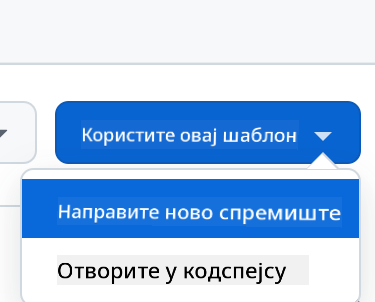
- Када сте у свом репозиторијуму, креирајте Codespace:
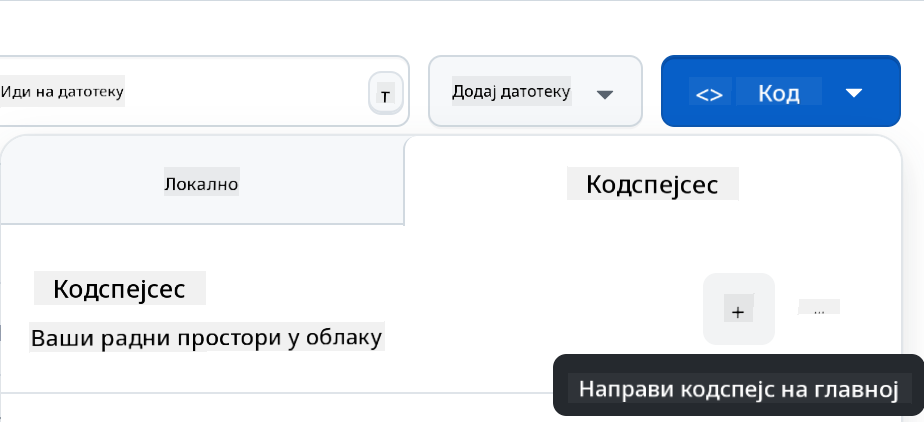
Ово би требало да покрене окружење са којим сада можете радити.
---
**Одрицање од одговорности**:
Овај документ је преведен коришћењем услуге за превођење помоћу вештачке интелигенције [Co-op Translator](https://github.com/Azure/co-op-translator). Иако се трудимо да обезбедимо тачност, молимо вас да имате у виду да аутоматски преводи могу садржати грешке или нетачности. Оригинални документ на његовом изворном језику треба сматрати ауторитативним извором. За критичне информације препоручује се професионални превод од стране људи. Не преузимамо одговорност за било каква погрешна тумачења или неспоразуме који могу настати услед коришћења овог превода.